

事务打印需要许可证。 只有在交易打印获得许可时,控制面板上的[系统] 视图才会显示[事务] 部分。
使用事务打印,您可以打印典型的事务文档,如发票、工资条或其他可变数据流。 在开始交易打印作业之前,必须先通过控制面板激活交易模式。 [事务] 部分包含使用事务打印所需的设置。 还可以在文档错位时在其中移动图像。
下文将介绍以下内容。
控制面板上的[事务] 部分中的项目的概述。
打印事务作业必须执行的步骤顺序。
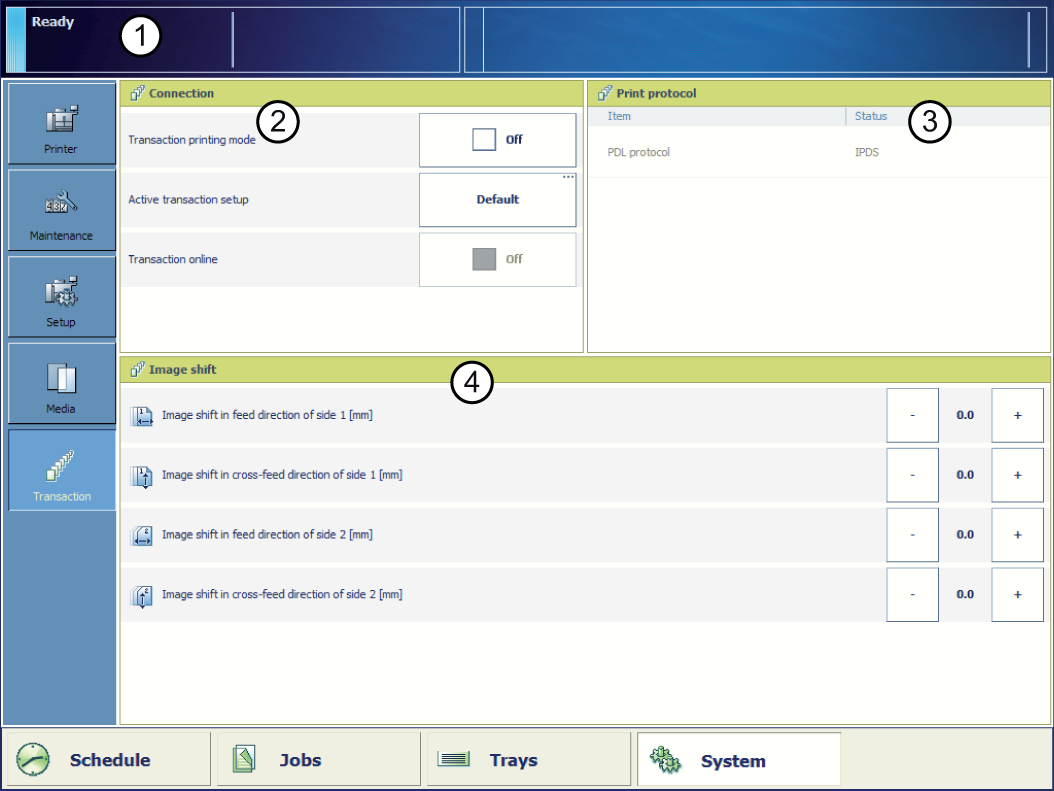 [事务] 部分概述
[事务] 部分概述|
编号 |
项目 |
功能 |
|---|---|---|
|
1 |
仪表板 |
关于交易打印,仪表板显示以下信息。
|
|
2 |
[状态交易打印] |
[状态交易打印] 部分提供了以下功能。
|
|
3 |
[活动 PDL] |
显示活动打印机描述语言(只读)。 可以在 Settings Editor([事务打印] ->[设置] ->[已请求的 PDL] )中更改活动 PDL。 如果更改请求的活动 PDL,则新的 PDL 将在打印机联机时变为有效。 |
|
4 |
[图像偏移] |
显示和更改活动图像移动设置,例如某张纸前面和背面的图像未正确对齐时。 |
下表说明事务打印的一系列步骤。在开始之前,请确保[计划的作业] 列表为空。
|
步骤 |
打印机上的操作 |
主机上的操作 |
说明 |
|---|---|---|---|
|
1 |
将打印机切换到事务打印模式。 |
通过控制面板: [系统] ->[事务] ->[事务打印模式] ->[打开] 。 |
|
|
2 |
选择所需的活动设置。 |
|
|
|
3 |
当前错误 PDL 处于活动状态时更改活动 PDL。 只有在您具有多个 PDL 的许可证时,才能执行此操作。 |
通过 Settings Editor: [事务打印] ->[交易设置] ->[已请求的 PDL] 。 |
|
|
4 |
将所需的介质装入纸盒。 |
仅当活动设置已经将纸盒模式设置为纸盒到纸盒时才需要。 |
|
|
5 |
将打印机联机。 |
|
|
|
6 |
连接到打印机。 |
||
|
7 |
提交事务打印作业。 |
||
|
8 |
打印事务打印作业。 |
必须进行所有常规操作,例如装入介质、清空输出位置、装入耗材和纠正错误。 |
|
|
9 |
事务打印作业准备好后,将打印机置于脱机状态。 |
|
|
|
10 |
将打印机切换回文档打印模式。 |
|